In unserem Job als Trainer, Consultant und Unterstützer ist es oft sehr hilfreich Bildschirmaufzeichnung zu erstellen mit einer Anleitung für bestimmte Aufgaben für unsere Kunden. Dies ist in Emails oder Blog-Posts eine sehr gute Ergänzung um den Content klarer und einfacher zu vermitteln. Nach dem Motto “Bilder sagen mehr als tausend Worte“.
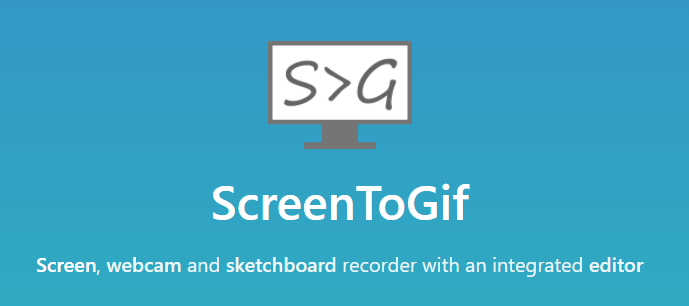
Dazu verwenden wir ein sehr praktisches, kleines, kostenfreies Tool genannt ScreenToGif. Ihr könnt das Tool direkt von der Website als Package, Installer oder Portable Version mit nur rund 70 Megabyte downloaden. Es gibt auch eine Light Variante mit nur rund 7 Megabyte. 😲
Nach Installation und Start des Tools habt ihr folgende Möglichkeiten. Ihr könnt mit dem Recorder einen bestimmten Bereich eures Bildschirms, eure Webcam oder ein Zeichen-Board aufzeichnen. Mit dem Editor könnt ihr bereits gespeicherte Aufzeichnungen als Projekt edieren.
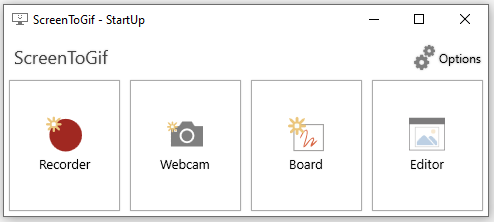
Nach Auswahl des Recorder Modus können wir das Fenster an einer beliebigen Stelle mit variabler Größe positionieren. Ihr könnt den Rahmen auch direkt auf ein bestimmtes Fenster andocken. Weiters könnt ihr die FPS (Frames per Second) einstellen und anschließend durch klick auf Record oder F7 die Aufzeichnung starten.
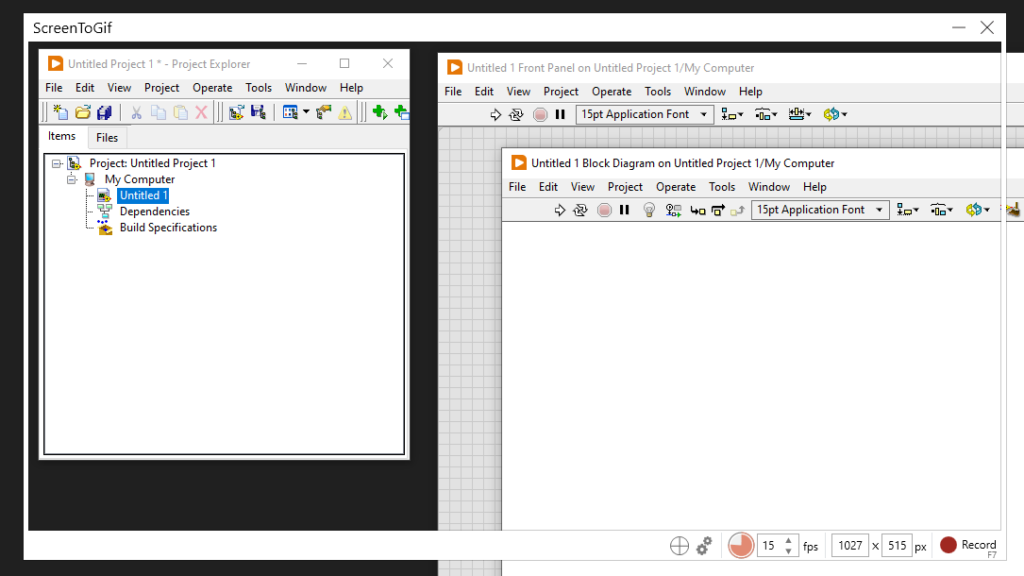
Seid ihr mit eurer Aufzeichnung fertig? Dann klickt auf stopp. Die Ansicht des Tools wechselt in den Editor Modus. Hier werden sehr viele Möglichkeiten zur Nachbearbeitung geboten. Wir nutzen sehr gerne und oft die Funktion Key Strokes, damit werden die während der Aufzeichnung verwendeten Tastenkürzel eingeblendet. Größe, Farbe, Schriftart ist hierbei einstellbar.
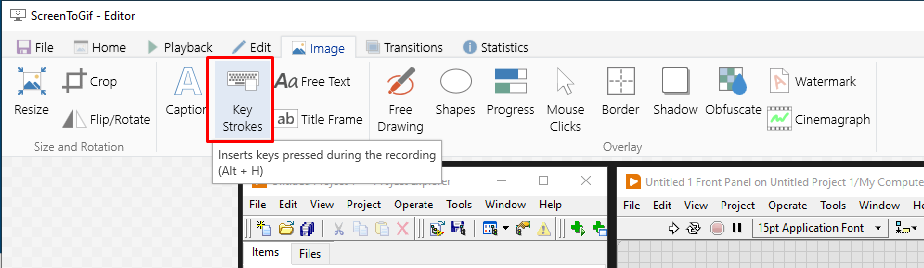
Seid ihr mit der Nachbearbeitung fertig, dann könnt ihr nun euren Clip in verschiedensten Formaten exportieren. Zum Beispiel als GIF, Webp oder auch als Video Format zb. mkv. Je nachdem wo und für wen die Clips zur Verfügung gestellt werden eignet sich das eine oder andere Format besser. Gif hat zb. den Vorteil, dass am Zielrechner kein bestimmter Codec oder ähnliches installiert sein muss.
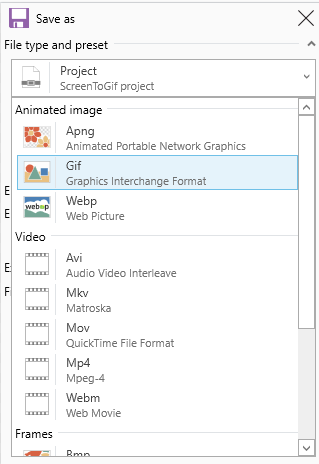
Anschließend exportiert ihr die Datei. Nun könnt ihr diese weitergeben oder an anderen Stellen einbinden. Wollt ihr die Änderungen im Editor für eine spätere Weiterverarbeitung verfügbar halten, dann speichert es als Projekt ab.
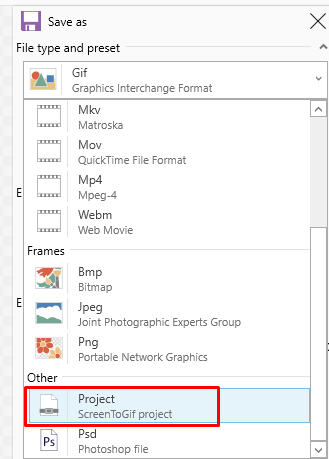
Mit sehr einfachen mitteln und wenig Aufwand haben wir nun die kurze Bildschirmaufzeichnung als GIF fertiggestellt. Unterhalb seht ihr das Ergebnis.
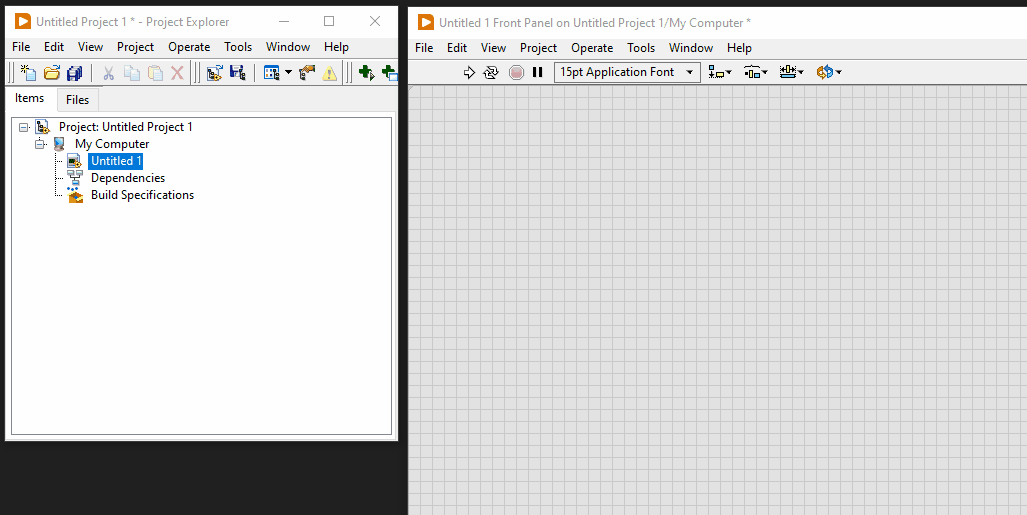
ScreenToGif Download Link (Externe Seite)
Diese und viele weitere Tricks lernt ihr in unseren Schulungen und Consultings. Link zu den Terminen